Bez CPU, visa jūsu sistēma ir tik labi, kā lūžņus, kas paredz atkritumus savā junkyard. Par efektīvu funkcionēšanu un izvairīties no augsta CPU izmantošana savā sistēmā, un visu savu darbu, kas veikts laikā, tas ir nepieciešams, ka CPU izmantošana ir precīza un bez kļūdām. Tomēr, var saskarties ar jautājumu, kur ir augsta CPU izmantošana. Tas var novest pie situācijas, kad ventilators varētu radīt lielu troksni, un jūsu CPU var tikt pārslogotas ar procesiem. Šis augstas CPU izmantošana var izraisīt ilgstošu kaitējumu prātā datora, un tādēļ būtu jānosaka, cik drīz vien iespējams. Turpmākajās sadaļās, mēs apspriestu, kā jūs varat noteikt kļūdu augstu CPU izmantošanu.
Izmantojot Windows Management Instrumentation atklāt High CPU Usage:
Galvenais solis ir saistīts meklē procesu, kas iet ar nosaukumu Windows Management Instrumentation, un tā ir neatņemama Windows. Loma ir palīdzēt organizācijām uzraudzīt un ļaujot problēmu diagnosticēšanu no liela skaita sistēmas tīklā. Tomēr šis process var būt nozīme augstu CPU izmantošanu, ja tā iet ārpus kontroles. Par laimi, lietotājiem, nav daudz ir jādara, lai saņemtu to atpakaļ zem kontroles.
Sākt ar atverot Task Manager, un meklējot procesu, ko sauc WMiPrvSE.exe. Lūdzu, pārbaudiet, vai jūsu CPU izmantošana ir lielāks nekā par pāris procentiem, un, ja jums nav pašlaik darbojas jebkuru programmu, kas varētu nelabvēlīgi ietekmēt to. Ja rādītājs ir satraucoši, jūsu Windows Management Instrumentation patiešām cēlonis aiz augstu CPU izmantošanu.
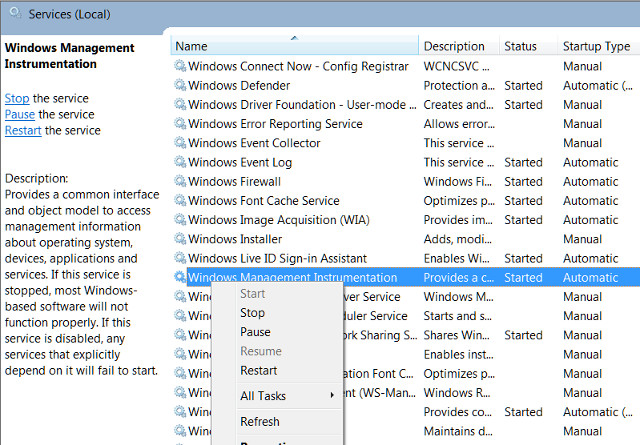
Microsoft piedāvā oficiālu noteikt ar konkrēto problēmu, kas ir bijusi veiksmīga, palīdzot lielākā daļa lietotāju. Tomēr, ja tas labojums nedarbojas uzreiz, var lejupielādēt, un pēc tam manuāli piemērot pakalpojumu. Lietotājiem ir arī iespēja iet uz pakalpojumu, pēc tā ar peles labo pogu un izvēloties atsākt pakalpojumu. Tomēr viens arī iesaka pārtraukt pakalpojumu kādu laiku.
Lūdzu, ņemiet vērā, ka šis process var salocīt kā vīruss, kā arī, un tāpēc jums ir tikai apskatot vienu versiju kādā konkrētā gadījumā. Ja process apstājas pēc veicot manuālo noteikt, tas nav vīruss, bet, ja tā nav, jums ir palaist vīrusu skenēšanas nekavējoties. Tas ir izdevīgi cīņā pret augstu CPU izmantošanu.
System Idle procesi, izraisot augstu CPU Usage:
System Idle procesi var būt nomākta, jo tās izmanto lielāko daļu savu resursu ietvaros CPU. Iedomājieties tikai vienu procesu, izmantojot visu CPU jaudu, un rada augstu CPU izmantošanu. Līķa bāls, vai ne?
Tomēr šis process ir diezgan vienkāršs, nekā to, kas šķiet. Tas ir pavediens, kas patērē procesora ciklus, kas netiek likts uz jebkuru izmantošanu. Iemesls process tiek izmantots, ir dažas īpatnības, kas kodēšanas, kuras programmas jūsu procesors, lai palaistu kaut ko, nevis atstāt to pilnībā dīkstāvē. Tas ir redzams uzdevumu pārvaldniekā, kā procesu, tādējādi atstājot lietotāji uzskata, ka tas nerada augstu CPU izmantošanu. Jums ir izbeigt procesu pēc piekļūstot uzdevumu pārvaldnieku, un bez jūsu CPU no važām System Idle procesu.
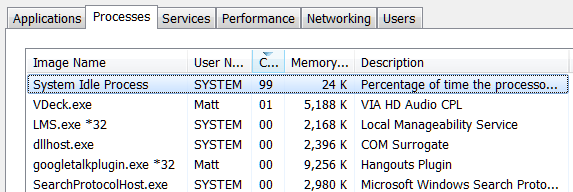
Ir dažas programmas, kas varētu būt pārmērīgi izmantojot savus resursus. Lai atrastu šādu programmu, jums vajadzētu doties uz savu Task Manager. Ar peles labo pogu noklikšķiniet uz uzdevumjoslas, izvēlieties "~Task pārvaldnieks", un nospiediet Ctrl kombināciju + Shift + Escape tai piekļūt. Ar jaunāko versiju Windows, viens ir jauns Uzdevumu pārvaldnieks piedāvā jaunās saskarnes ka krāsu kodi lietojumprogrammas, kas apgādā resursus. Uzklikšķiniet uz CPU, atmiņas, un diska galvenes zināt, kura pieteikumi
Samazināt Animācijas darbojas:
Windows mēdz palaist daudz animācijas, no kuriem katrs var izraisīt jūsu datoru palēnināt, un tāpēc ir ieteicams, ka jūs atslēgt šo animācijas. Viens var nospiest Windows taustiņu + X vai labo klikšķi uz pogas Sākt un izvēlieties "~System '. Tad pāriet uz" ~Advanced Sistēmas iestatījumi "uz kreisās rūts un izvēlieties" ~Settings "pogu cilnē Veiktspēja. Jūs tad ir izvēlēties opciju, "~Adjust par labāko sniegumu ar vizuālo efektu atslēgt visas animācijas", vai izvēlieties "~Custom", un noņemt atsevišķus animācijas jums nav ieinteresēti izmantot.

Saņemiet RAM jauninājums:
Šī ir vēl viena iespēja pieejama lietotājiem, kuri vēlas, lai pārvarētu šo problēmu augstu CPU izmantošanu. Katrai sistēmai ir maksimālā jauda, RAM ostām. Par tiem, kas izmanto 2GB RAM, viņi var pārbaudīt uz citu ostu, lai instalētu RAM manuāli, un tā tālāk, jo tas atrisina problēmu augstu CPU izmantošanu veiksmīgi. Atšķirība ir redzams, kad jūs instalēt RAM. Instalējiet, reboot, un saņemt notiek. Kad tas izdarīts, tas faktiski var novērst problēmu jūsu datoru darbojas lēni, jo tas piedāvā papildu telpu, lai jūsu pieteikumu var apstrādāt, un arī ar lielāku tempā.
Mokošu antivīrusu programma, kas izraisa augstu CPU Usage:
Vai jums, izmantojot trešās puses anti-virus programmu? Bieži vien, anti-virus programmu, kopā ar aizsargātu mūsu CPU, izraisa jautājumu par augstu CPU izmantošanu. Tas var būt saistīts ar neparedzētu fonā notiekošu tā darbojas, tādējādi izmantojot lielāko daļu jūsu CPU resursus, un kas izraisa jūsu sistēma palēnināt. Jums vienkārši nepieciešams, lai iet uz iestatījumiem anti-virus, un izvēlēties laika skenēšanas darboties. Tas var būt noderīgi, lai noteiktu, kad jūsu dators ir skārusi pretvīrusu skenēšanu, tādējādi novēršot jautājumu augsta CPU izmantošana, kamēr jūs strādājat.
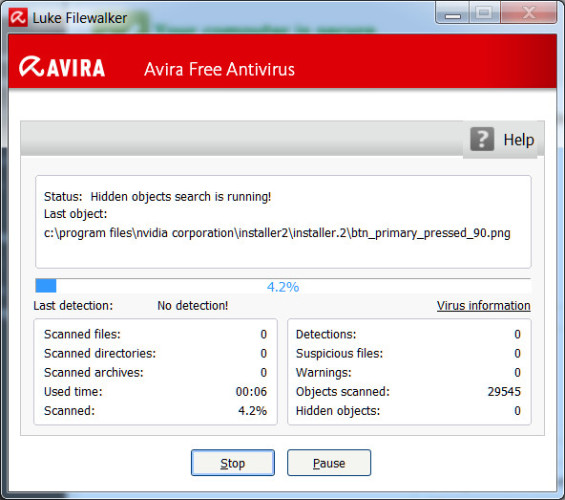
Secinājums:
Kā mēs redzam, jautājums augsta CPU izmantošana nav ļoti atšķirīga no zema atmiņas kļūdu vai citu konfliktu, kas izraisa jūsu dators jāslēdz pēkšņi. Viens var veikt šos vienkāršos problēmu novēršanas metodes, lai iegūtu darbu izdarīt, jo īpaši, ja runa ir par novēršot kļūdu augstu CPU izmantošanu. Ļaujiet mums zināt jūsu vēlamo ceļu, kā atrisināt jautājumu par augstu CPU izmantošanu komentāru sadaļā.

- Atgūt zaudēto vai dzēst failus, fotogrāfijas, audio, mūzika, e-pastus no jebkuras uzglabāšanas ierīci efektīvi, droši un pilnīgi.
- Atbalsta datu atgūšanu no atkritni, cietais disks, atmiņas kartes, zibatmiņas disku, digitālo kameru un videokameru.
- Atbalsta, lai atgūtu datus pēkšņu dzēšanu, formatējumu, cieto disku korupciju, vīrusu uzbrukums, sistēmas crash ar dažādām situācijām.
- Preview pirms atgūšanas ļauj veikt selektīvu atgūšanu.
- Atbalstītās OS: Windows 08/10 / 7 / XP / Vista, Mac OS X (Mac OS X 10.6, 10.7 un 10.8, 10.9, 10.10 Josemitu, 10.10, 10.11 El Capitan, 10.12 Sierra) par iMac, MacBook, Mac Pro uc
Kompiuterių problemos
- Kompiuterių avarijos Problemos +
- Ekranas Klaida Win10 +
- Išspręskite numeris kompiuterinių +
-
- Kompiuterių įpratęs Miego
- Neužsiveda, o naudojant skirtingą OS?
- Įjungti Atkurti variantas
- Išspręskite "Access Denied klaida"
- Žemas atminties klaida
- Trūksta DLL failai
- PC nebus uždaryti
- Klaida 15 Failas nerastas
- Firewall nedirba
- Negali patekti BIOS
- Kompiuterių perkaitimo
- Unmountable Įkėlimo tomas Klaida
- AMD Greita Stream "Klaida
- "Ventiliatoriaus triukšmo per garsiai" klausimas
- Shift klavišą neveikia
- Nėra garso ant kompiuterio
- "Užduočių Dingo" Klaida
- Kompiuteryje, kuriame veikia lėtai
- Kompiuterių paleidžiamas automatiškai
- Kompiuteris neįsijungia
- Aukštos CPU naudojimas Windows
- Nepavyko prisijungti prie "Wi-Fi
- "Kietasis diskas blogas sektorius"
- Kietasis diskas yra neaptinkamas?
- Nepavyko prisijungti prie interneto Windows 10
- Negali Įveskite Safe Mode Windows 10






